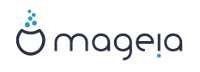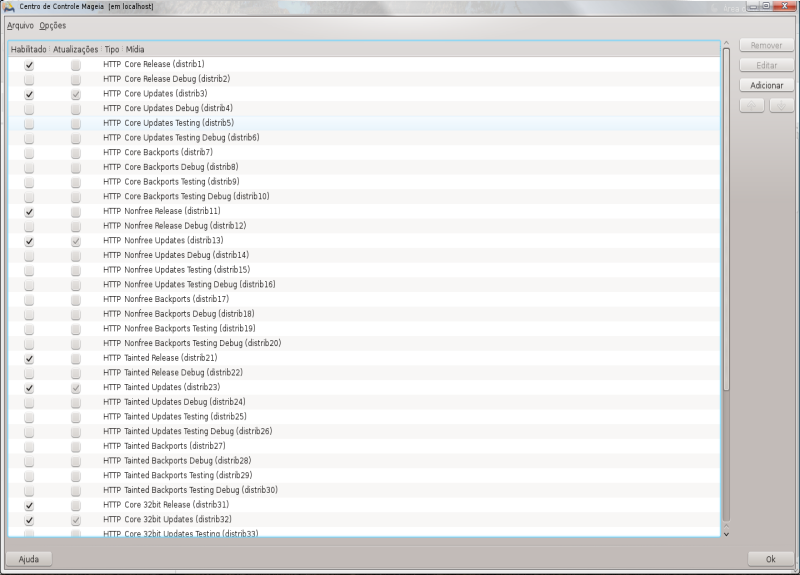
Importante
Primeira coisa a fazer depois de uma instalação é adicionar fontes de software (também conhecidos como repositórios, mídia, espelhos). Isso significa que você deve selecionar as fontes de mídia a ser usado para instalar e atualizar pacotes e aplicações. (consulte Adicionar botão abaixo).
Nota
Se instalar (ou atualizar) Mageia utilizando uma mídia (DVD ou CD) ou um dispositivo USB, haverá uma fonte de software configurada para mídia utilizada. Para evitar ser solicitado a inserir a mídia quando você instala novos pacotes, você deve desabilitar (ou excluir) esta mídia. (Ela terá o CD-Rom tipo de mídia).
Nota
Seu sistema está sendo executado em uma arquitetura que pode ser de 32 bits (chamado de i586), ou de 64 bits (x86_64 chamado). Alguns pacotes são independentes se o seu sistema é de 32 bits ou de 64 bits, que são chamados pacotes noarch. Eles não têm seus próprios diretórios noarch nos espelhos, mas são todos em ambos os i586 e x86_64 a mídia.
Esta ferramenta está presente no Centro de Controle Mageia sob a guia gestão Software[4]
Coluna Ativar:
Os meios de comunicação verificados será usado para instalar novos pacotes. Seja cauteloso com alguns meios de comunicação, tais como testes e depuração, eles poderiam tornar o sistema inutilizável.
Coluna de atualização:
Os meios de comunicação verificados serão utilizados para atualizar os pacotes, ele deve ser ativado. Somente com mídia "Atualizar" em seu nome deve ser selecionada. Por razões de segurança, esta coluna não é modificável nesta ferramenta, você deve abrir um console como root e digitar drakrpm-edit-media --expert
Meio de coluna:
Apresenta o nome do meio. Mageia repositórios oficiais para versões de lançamento finais contem, no mínimo:
Core, que contém a maioria dos programas disponíveis suportados pelo Mageia.
Núcleo, Que Contém uma maioria dos Programas available suportados Pelo Mageia.
Tainted software livre para que possa haver pedidos de patentes em alguns países.
Cada meio tem 4 sub-seções:
Lançamento os pacotes, a partir do dia em que a esta versão do Mageia foi lançado.
Atualizações os pacotes atualizados desde o lançamento, devido a preocupações de segurança ou bugs. Todo mundo deveria ter este meio habilitado, mesmo com uma conexão de internet muito lenta.
Backports alguns pacotes de novas versões portados do Caldeirão (a próxima versão em desenvolvimento).
Testing, que é usado para testes temporárias de novas atualizações, para permitir que os repórteres de bugs e da equipe de QA para validar as correções.
Para remover um meio, clique nele e, em seguida, no botão. É recomendado remover o meio utilizado para a instalação (CD ou DVD, por exemplo) uma vez que todos os pacotes que contém estão no meio de libertação do núcleo oficial.
Permite que você modifique as configurações médias selecionadas, (URL, downloader e proxy).
Adicione os repositórios oficiais disponíveis na Internet. Estes repositórios conter apenas software seguro e bem testado. Clicando sobre o "Adicionar" botão adiciona o mirrorlist para sua configuração, ele é projetado para ter certeza de que você instalar e atualizar a partir de um espelho perto de você. Se preferir escolher um espelho específico, em seguida, adicioná-lo escolhendo "Adicionar uma mídia específica espelho" no menu do "arquivo" drop-down.
Alterar a ordem da lista. Quando drakrpm procura por um pacote, ele lê a lista na ordem apresentada e irá instalar o primeiro pacote encontrado para o mesmo número de versão - em caso de uma incompatibilidade de versão, a última versão será instalada. Então, se possível, coloque os repositórios mais rápidos no topo.
Uma janela aparece com a lista de mídia. Selecione aquelas que você deseja atualizar e clique no botão .
Suponha que você não está feliz com o espelho real, porque, por exemplo, é muito lento ou muitas vezes indisponível, você pode escolher outro espelho. Selecione todas as mídias atuais e clique em para levá-los para fora. Clique em , escolha entre atualização só ou o conjunto completo (se você não sabe, escolher o ) e aceitar o contato clicando . Esta janela é aberta:
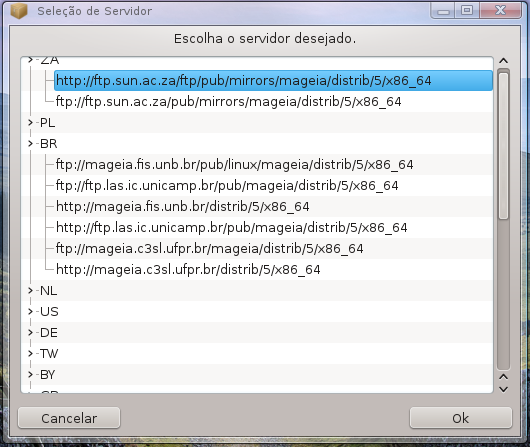
Você pode ver, à esquerda, uma lista de países, escolha a sua ou um muito perto, clicando sobre o símbolo>, isto irá exibir todos os espelhos disponíveis naquele país. Selecione um e clique em .
É possível instalar uma nova mídia (de um terceiro, por exemplo) que não é suportado pelo Mageia. Uma nova janela será exibida:
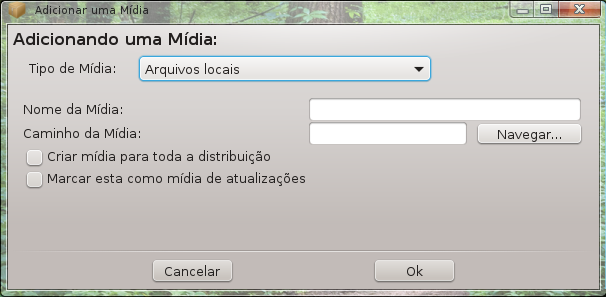
Selecione o tipo de mídia, encontrar um nome correto que bem definem o meio e dar o URL (ou o caminho, de acordo com o tipo médio)
Este item permite que você escolha quando a "Verificar RPMs a serem instalados " (sempre ou nunca), o programa de download (curl ou wget aria2) e definir a política de download para obter informações sobre os pacotes (on demand-by default -, só atualizar, sempre ou nunca).
Para garantir um elevado nível de segurança, chaves digitais são usados para autenticar a mídia. É possível que cada meio para permitir ou não a chave. Na janela que aparecer, selecione um meio e, em seguida, clique em para permitir que uma nova chave ou para seleccionar uma tecla e clique em para não permitir que a chave.
Atenção
Faça isso com cuidado, como acontece com todas as questões relacionadas com a segurança
Se você precisar usar um servidor proxy para acesso à internet, você pode configurá-lo aqui. Você só precisa dar o e se necessário, uma Usuário e senha.
Para mais informações sobre como configurar os meios de comunicação, consulte página Wiki Mageia.